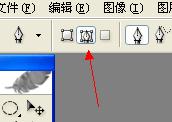在Photoshop中打开这张广告照片后,我们可以使用吸管工具来选择绿色作为前景色。对于纯色背景的图片,通常可以使用魔棒工具来自动填充。如果需要更精确的操作,建议使用通道抠图方法。
下面是通道抠图的步骤:
1. 首先,在选择工具中选择一个与背景和人物对比强烈(相对其他通道黑白分明)的通道,并复制一份。
2. 接着,选择刚刚复制的通道。在需要保留或删除的地方使用画笔工具涂抹纯黑或者纯白颜色。如果所需要部分已经涂成了黑色,则需要反选选择。对于人体来说,身体部分应该涂成黑色与头发保持一致。
3. 若头发已经调成了黑色,则整个身体都应涂成黑色。按Ctrl键加住所选的通道后进行反向选择,即可得到所需效果。
请注意,在以上操作过程中确保与实际需求保持一致,并且注意细节问题和阴影效果等元素。
另外,如果想要在保留文字大小上更精确地控制尺寸和显示比例,则建议将显示比例调小后再进行打字操作。这样可以更好地把握文字大小和位置。
希望以上内容对您有所帮助,如果还有其他问题,请随时向我提问。
下面是通道抠图的步骤:
1. 首先,在选择工具中选择一个与背景和人物对比强烈(相对其他通道黑白分明)的通道,并复制一份。
2. 接着,选择刚刚复制的通道。在需要保留或删除的地方使用画笔工具涂抹纯黑或者纯白颜色。如果所需要部分已经涂成了黑色,则需要反选选择。对于人体来说,身体部分应该涂成黑色与头发保持一致。
3. 若头发已经调成了黑色,则整个身体都应涂成黑色。按Ctrl键加住所选的通道后进行反向选择,即可得到所需效果。
请注意,在以上操作过程中确保与实际需求保持一致,并且注意细节问题和阴影效果等元素。
另外,如果想要在保留文字大小上更精确地控制尺寸和显示比例,则建议将显示比例调小后再进行打字操作。这样可以更好地把握文字大小和位置。
希望以上内容对您有所帮助,如果还有其他问题,请随时向我提问。